ما هي شبكة VPN؟ مزايا وعيوب شبكة VPN الافتراضية الخاصة

ما هو VPN، وما هي مزاياه وعيوبه؟ لنناقش مع WebTech360 تعريف VPN، وكيفية تطبيق هذا النموذج والنظام في العمل.
تتدهور بطاريات الكمبيوتر المحمول بمرور الوقت وتفقد قدرتها، مما يؤدي إلى انخفاض وقت التشغيل. ولكن بعد إجراء بعض التعديلات العميقة على إعدادات Windows 11، يجب أن ترى تحسنًا ملحوظًا في عمر البطارية. دعونا نتعرف على التفاصيل من خلال المقال التالي!
1. ضبط وضع الطاقة
يُظهر وضع الطاقة في Windows 11 كيفية استخدام جهازك للموارد المتاحة. من الأفضل ضبطه على الأداء المتوازن أو الأقصى (إذا تم توصيل محول التيار المتردد).
ولكن هذين الوضعين لن يساعدا في تحسين عمر البطارية. انتقل إلى الإعدادات > الطاقة والبطارية > وضع الطاقة . حدد أفضل كفاءة للطاقة من القائمة المنسدلة للحفاظ على عمر بطارية الكمبيوتر المحمول الخاص بك.
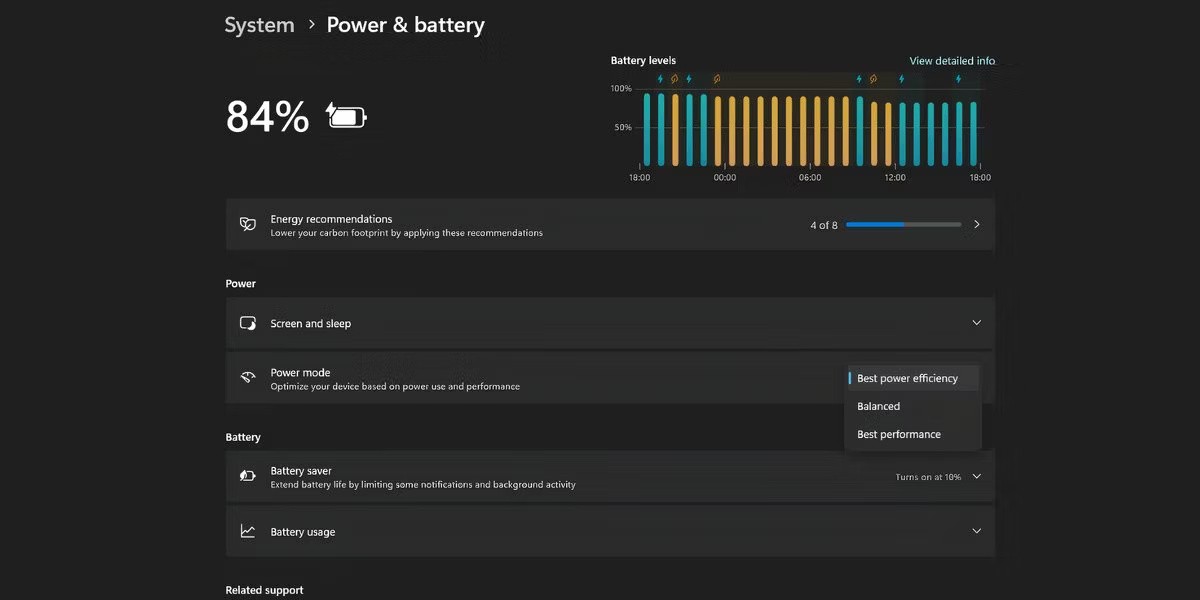
2. قم بتشغيل توفير البطارية أو توفير الطاقة
سيجبر Battery Saver جهاز الكمبيوتر الذي يعمل بنظام Windows على إيقاف الأنشطة الخلفية والتحديثات والمزامنات والمكونات الأخرى لنظام التشغيل التي تستهلك موارد النظام وتستنزف البطارية بشكل كبير.
اضغط على Win + A لفتح الإعدادات السريعة. بعد ذلك، انقر على أيقونة توفير البطارية لتمكين هذه الميزة. ومع ذلك، يمكنك الوصول إلى عناصر تحكم أكثر تفصيلاً باتباع الخطوات التالية:
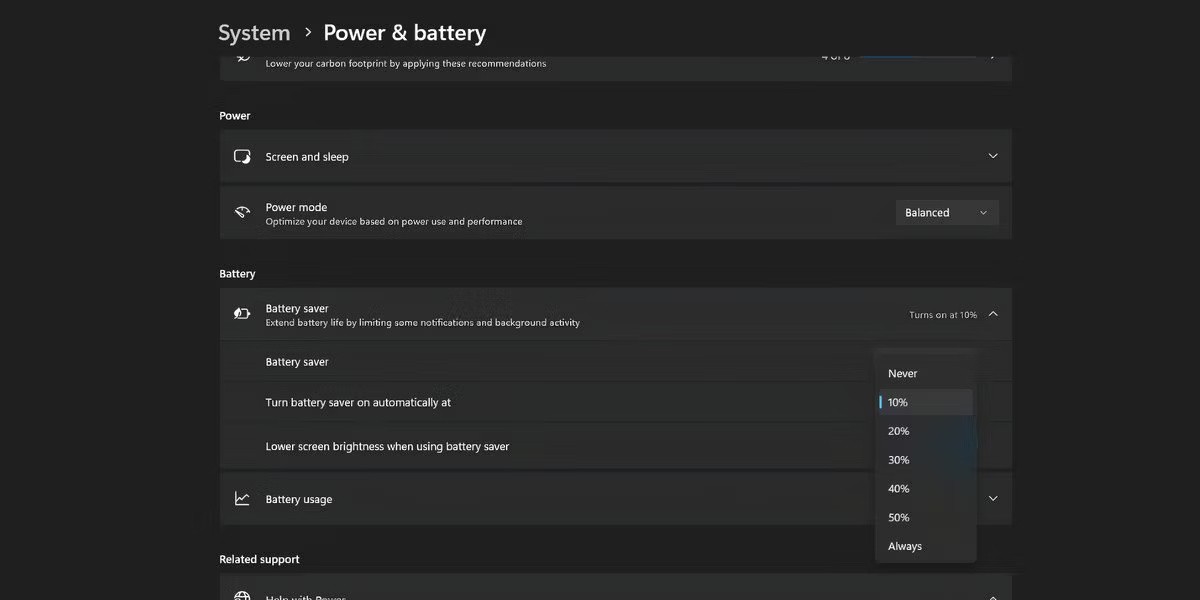
لا ينطبق مستوى السطوع بنسبة 20% في جميع المواقف (مثل الأماكن الخارجية). يمكنك تجاهل هذا الخيار وتعيين السطوع يدويًا.
ملاحظة : قامت Microsoft بإعادة تسمية Battery Saver إلى Energy Saver في Windows 11 24H2.
3. تقليل معدل تحديث الشاشة
تستهلك شاشات معدل التحديث العالي الموجودة في أجهزة الكمبيوتر المحمولة متوسطة المدى وعالية الجودة المزيد من الطاقة. عندما تكون عمر البطارية هي الأولوية القصوى، فلن تحتاج إلى أفضل تجربة بصرية يمكن أن توفرها الشاشة. من الأفضل تقليل معدل التحديث باتباع الخطوات التالية:
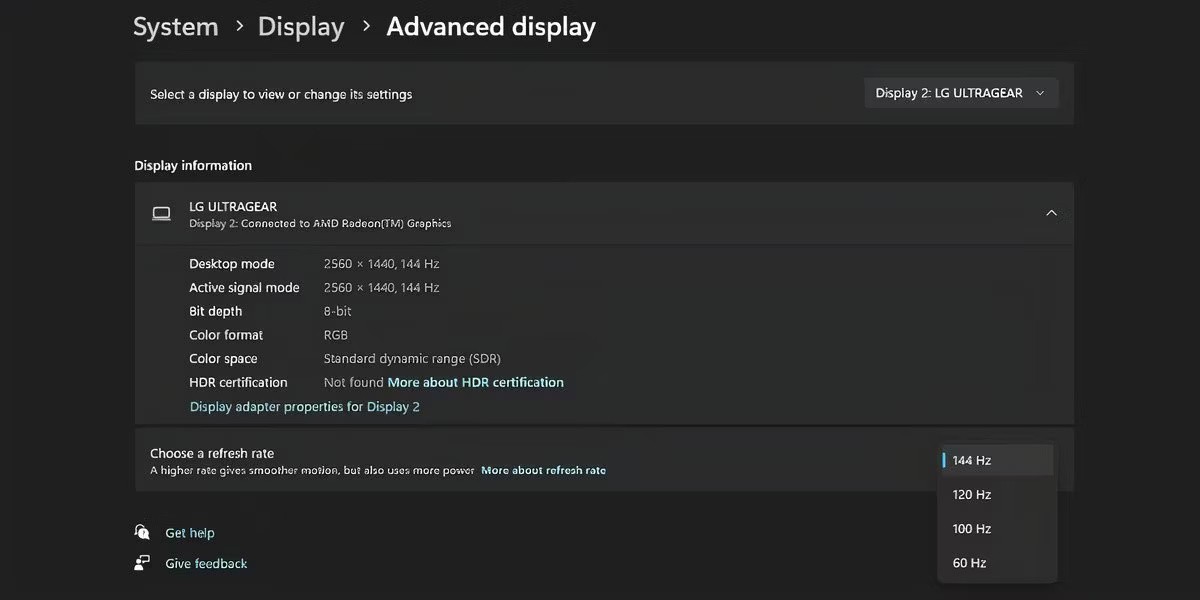
سيساعدك هذا التنازل البسيط في الدقة البصرية على إطالة عمر الكمبيوتر المحمول الذي يعمل بنظام التشغيل Windows 11 لفترة أطول. تتضمن بعض الشركات المصنعة للمعدات الأصلية تطبيقًا - على سبيل المثال، Armoury Crate على أجهزة الكمبيوتر المحمولة Asus TUF - يقلل تلقائيًا من معدلات التحديث عند تشغيل طاقة البطارية. في مثل هذه الحالات، لا تحتاج إلى تقليل معدل التحديث يدويًا.
4. تغيير إعدادات الشاشة ووضع السكون
يمكن أن تساعدك إعدادات الشاشة ووضع السكون على توفير طاقة البطارية عند عدم استخدام الكمبيوتر المحمول (حتى لفترات قصيرة من الوقت). يمكنك تحديد مقدار الوقت الذي يتم بعده إيقاف تشغيل الشاشة أو انتقال الكمبيوتر إلى وضع السكون باتباع الخطوات التالية:
5. قم بإيقاف تشغيل تطبيقات بدء التشغيل والتطبيقات الخلفية
تؤدي تطبيقات بدء التشغيل إلى استنزاف عمر البطارية لأنها تبدأ في التشغيل بمجرد تسجيل الدخول إلى جهاز الكمبيوتر الخاص بك. لإيقاف تشغيلها، انتقل إلى الإعدادات > التطبيقات > بدء التشغيل . قم بإيقاف تشغيل المفاتيح الموجودة بجوار التطبيقات التي لا تحتاج إليها.
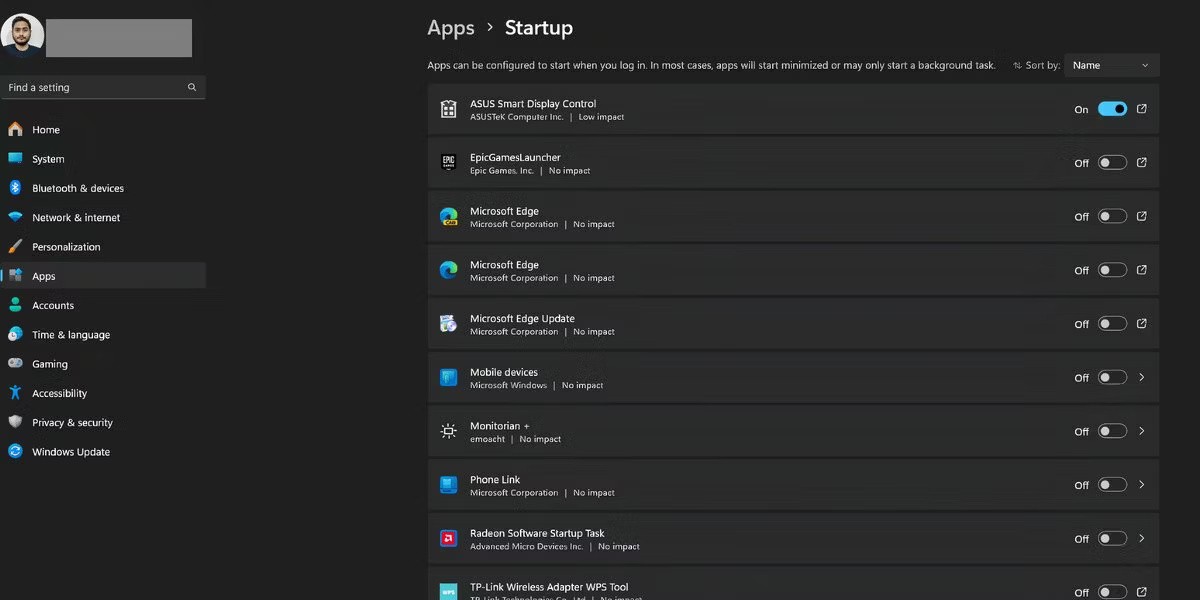
على سبيل المثال، يمكنك تعطيل تطبيقات الألعاب وتطبيقات التعاون مثل Microsoft Teams وتطبيقات الطرف الثالث وما إلى ذلك. لا تقم بتعطيل لوحة اللمس أو تطبيقات العرض.
في حين أن تطبيق Battery Saver يتعامل مع تطبيقات الخلفية إلى حد ما، تزعم Microsoft أن بعض التطبيقات أو ميزاتها (الإشعارات أو التحديثات) تستمر في العمل في الخلفية. لإيقاف تشغيل هذه التطبيقات، يجب عليك أولاً تحديد التطبيقات التي تستهلك الكثير من الطاقة.
ضع في اعتبارك أن بعض التطبيقات فقط لديها صفحة خيارات متقدمة تتيح لك تغيير الأذونات في الخلفية. يمكنك اتباع الخطوات التالية لهذه التطبيقات:
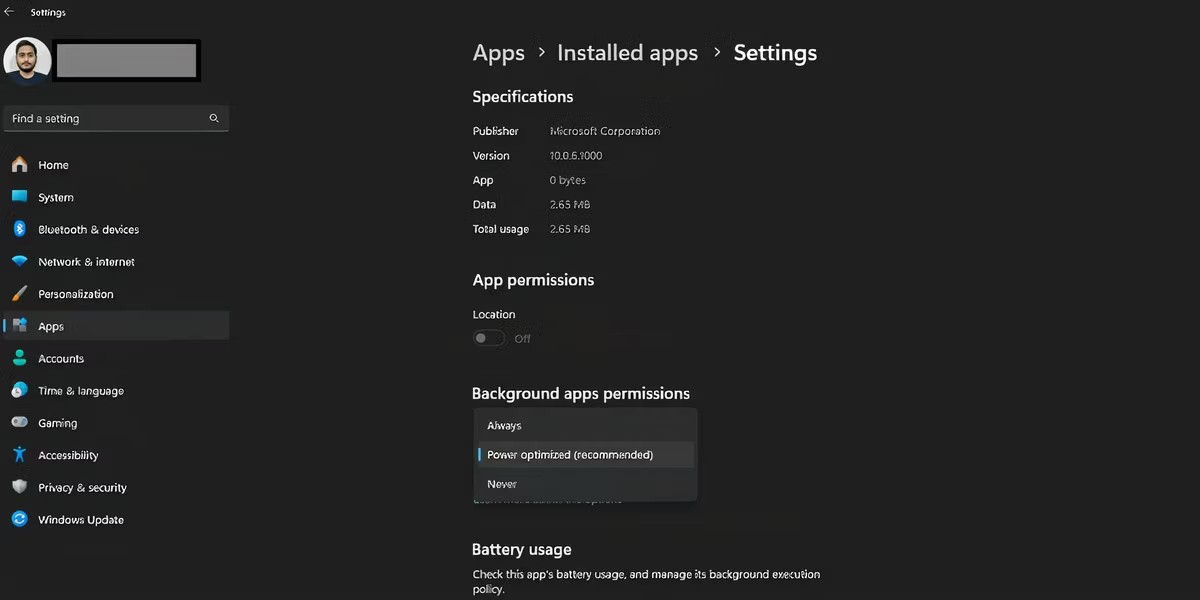
الآن لن يعمل التطبيق في الخلفية ولن تتلقى أي إشعارات.
6. تعديل إعدادات تشغيل الفيديو
بإمكانك تقليل إعدادات تشغيل الفيديو في Windows 11 لزيادة عمر البطارية. انتقل إلى الإعدادات > التطبيقات > تشغيل الفيديو وقم بتعيين خيارات البطارية لتحسين عمر البطارية .
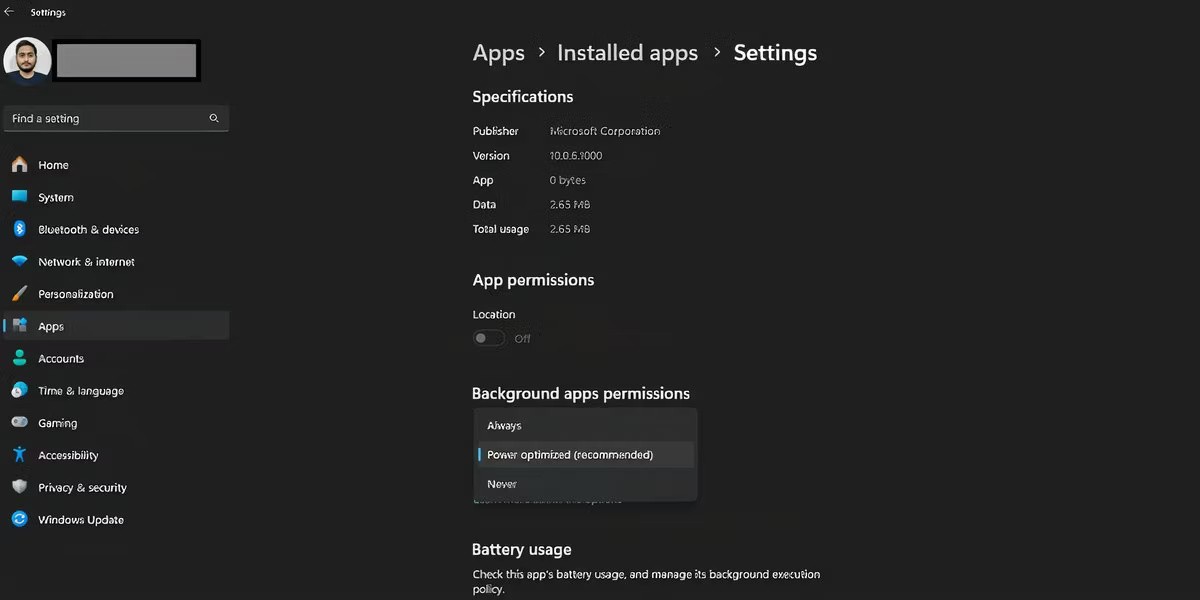
إذا كان الكمبيوتر المحمول لديك مزودًا بشاشة HDR، فسيقوم Windows بإيقاف تشغيل هذه الميزة عند نفاد البطارية. ومع ذلك، إذا لم يكن جهازك مزودًا بشاشة HDR واستخدمت خيار بث HDR، فستحتاج إلى تكوين هذا الخيار. كيفية القيام بذلك:
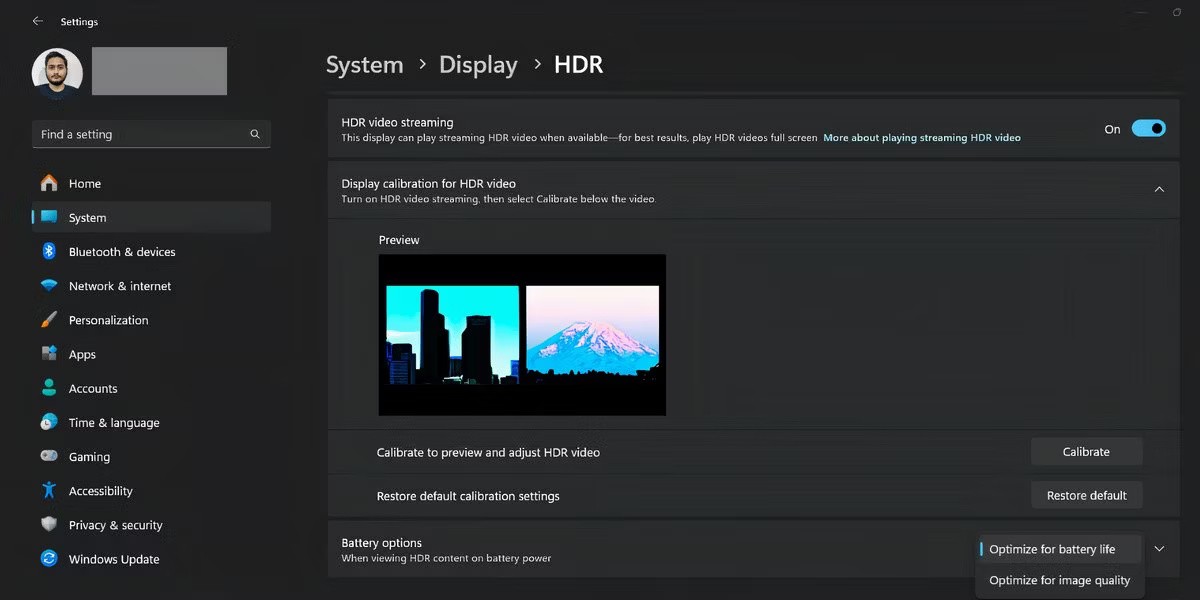
7. تكوين إعدادات الرسومات للتطبيق
إذا كان الكمبيوتر المحمول لديك مزودًا بوحدة معالجة رسومية منفصلة ، فيمكنك إجبار التطبيقات على استخدام وحدة معالجة الرسوميات المدمجة (جزء من وحدة المعالجة المركزية) لتوفير الطاقة. كيفية القيام بذلك:
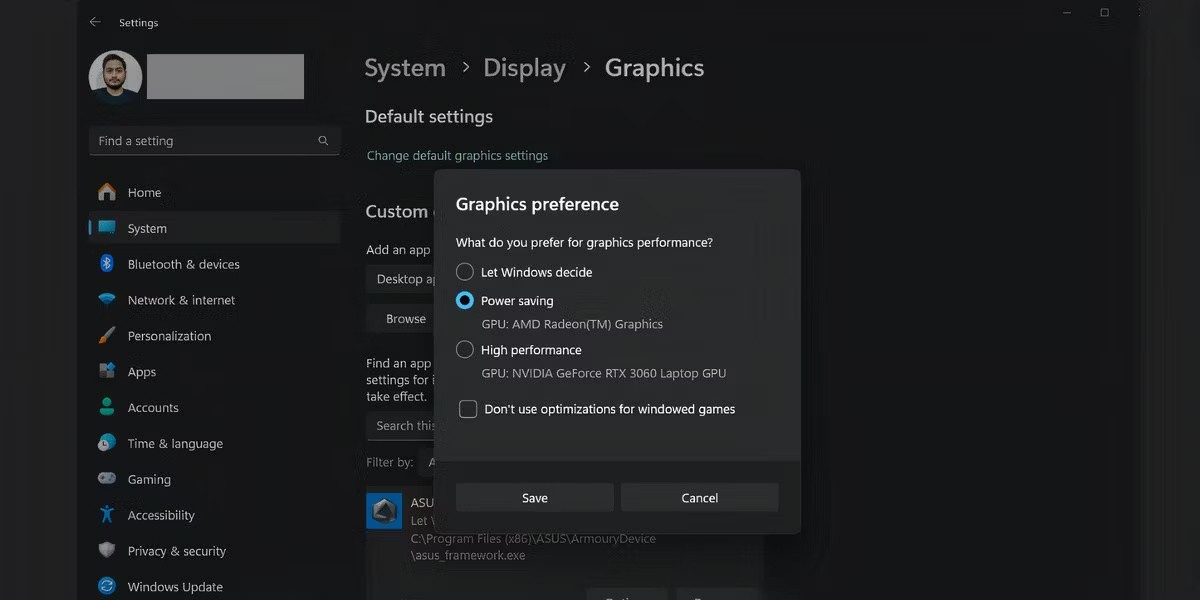
8. ضبط إعدادات فهرسة بحث Windows
يقوم Windows ببناء فهرس بحث في الخلفية لمساعدتك في العثور على العناصر بشكل أسرع. ولكن يمكنك إجبار الفهرسة على وضع الاستعداد عند تشغيل البطارية. إليك ما عليك فعله:
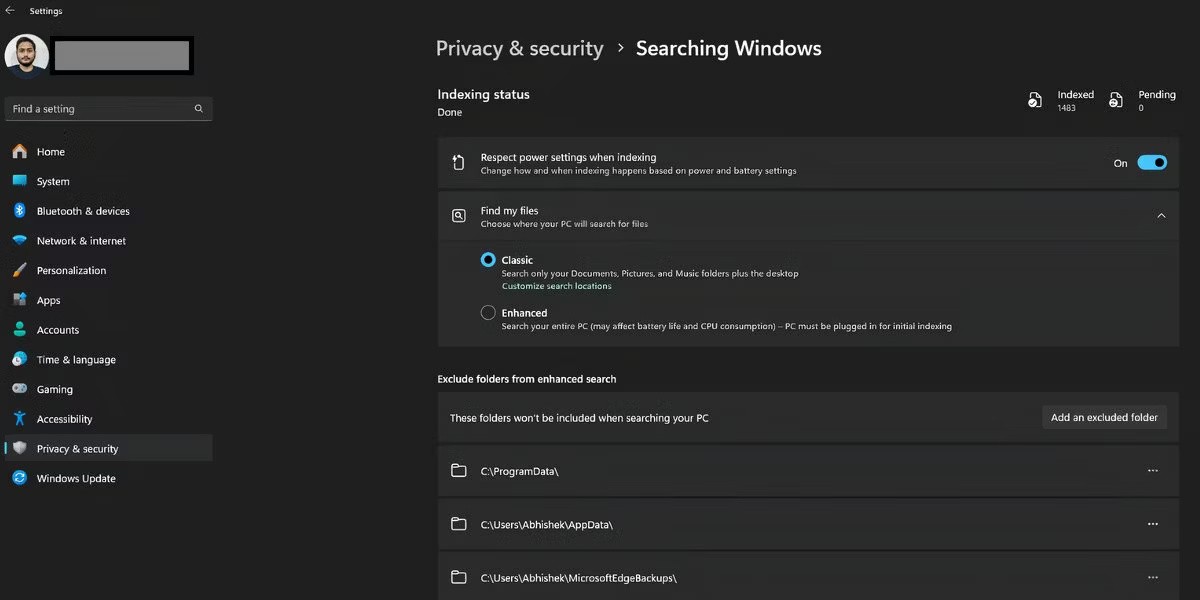
9. استخدم وضع توفير الطاقة في المتصفح
تُعد المتصفحات أدوات لا غنى عنها لمعظم مهام الإنتاجية التي تقوم بها عبر الإنترنت. قد يكون الأمر يتعلق بقراءة أو تحرير المستندات، أو إجراء الأبحاث، أو عقد اجتماعات افتراضية، وما إلى ذلك. ولكن المتصفح يستهلك قدرًا كبيرًا من الطاقة والذاكرة أثناء أداء هذه المهام.
ومع ذلك، يتمتع متصفح Edge وغيره من المتصفحات الشهيرة بميزات توفير الطاقة التي يمكنها إطالة عمر بطارية الكمبيوتر المحمول. يعد متصفح Edge خيارًا رائعًا لتوفير الطاقة على أجهزة الكمبيوتر المحمولة التي تعمل بنظام Windows وذلك بفضل وضع الكفاءة وميزة Sleeping Tabs.
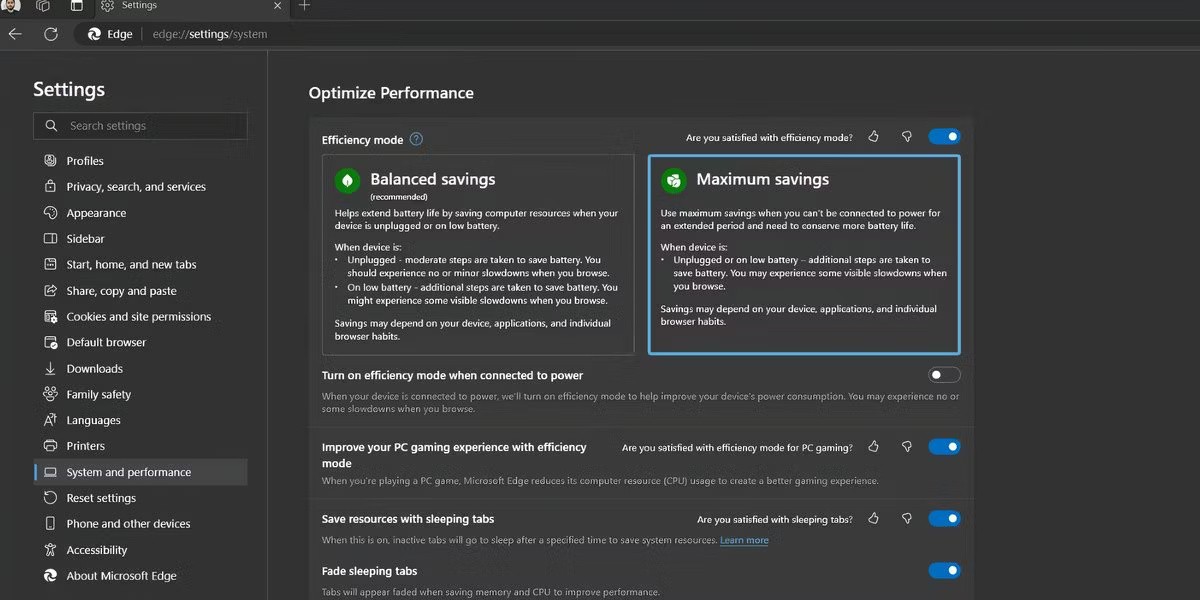
وبالمثل، يتمتع Chrome بوضع توفير الطاقة المدمج الذي يقلل من نشاط الخلفية والتأثيرات المرئية. كل هذه الميزات ستجبر المتصفح على استهلاك قدر أقل من البطارية.
10. تجربة خطط الطاقة المخصصة
بإمكانك إنشاء خطة طاقة مخصصة في Windows 11 تتوافق مع متطلبات توفير البطارية لديك. بهذه الطريقة، يمكنك التحكم في إدارة طاقة المعالج، وإعدادات العرض والسكون، وإعدادات المحول اللاسلكي، والمزيد. ومع ذلك، سيتعين عليك إجراء الكثير من الأبحاث لفهم الإعدادات المناسبة لحالة الاستخدام الخاصة بك.
يعد الإعداد معقدًا بعض الشيء ولا يكون مفيدًا إلا إذا كنت تريد زيادة عمر البطارية على الكمبيوتر المحمول الخاص بك. يمكنك أيضًا التحقق من تقرير البطارية على نظام التشغيل Windows لفهم سعة بطارية الكمبيوتر المحمول لديك وما إذا كانت بحاجة إلى الاستبدال.
بشكل عام، باستخدام هذه التعديلات على الإعدادات، يجب أن تكون قادرًا على إطالة عمر بطارية الكمبيوتر المحمول الذي يعمل بنظام Windows لفترة أطول بكثير. ولكن إذا لم يكن لأي من هذه النصائح تأثير كبير، فقد يكون الوقت قد حان لاستبدال البطارية أو ترقية الكمبيوتر المحمول بالكامل.
ما هو VPN، وما هي مزاياه وعيوبه؟ لنناقش مع WebTech360 تعريف VPN، وكيفية تطبيق هذا النموذج والنظام في العمل.
لا يقتصر أمان Windows على الحماية من الفيروسات البسيطة فحسب، بل يحمي أيضًا من التصيد الاحتيالي، ويحظر برامج الفدية، ويمنع تشغيل التطبيقات الضارة. مع ذلك، يصعب اكتشاف هذه الميزات، فهي مخفية خلف طبقات من القوائم.
بمجرد أن تتعلمه وتجربه بنفسك، ستجد أن التشفير سهل الاستخدام بشكل لا يصدق وعملي بشكل لا يصدق للحياة اليومية.
في المقالة التالية، سنقدم العمليات الأساسية لاستعادة البيانات المحذوفة في نظام التشغيل Windows 7 باستخدام أداة الدعم Recuva Portable. مع Recuva Portable، يمكنك تخزينها على أي وحدة تخزين USB مناسبة، واستخدامها وقتما تشاء. تتميز الأداة بصغر حجمها وبساطتها وسهولة استخدامها، مع بعض الميزات التالية:
يقوم برنامج CCleaner بالبحث عن الملفات المكررة في بضع دقائق فقط، ثم يسمح لك بتحديد الملفات الآمنة للحذف.
سيساعدك نقل مجلد التنزيل من محرك الأقراص C إلى محرك أقراص آخر على نظام التشغيل Windows 11 على تقليل سعة محرك الأقراص C وسيساعد جهاز الكمبيوتر الخاص بك على العمل بسلاسة أكبر.
هذه طريقة لتقوية نظامك وضبطه بحيث تحدث التحديثات وفقًا لجدولك الخاص، وليس وفقًا لجدول Microsoft.
يوفر مستكشف ملفات Windows خيارات متعددة لتغيير طريقة عرض الملفات. ما قد لا تعرفه هو أن أحد الخيارات المهمة مُعطّل افتراضيًا، مع أنه ضروري لأمان نظامك.
باستخدام الأدوات المناسبة، يمكنك فحص نظامك وإزالة برامج التجسس والبرامج الإعلانية والبرامج الضارة الأخرى التي قد تكون مختبئة في نظامك.
فيما يلي قائمة بالبرامج الموصى بها عند تثبيت جهاز كمبيوتر جديد، حتى تتمكن من اختيار التطبيقات الأكثر ضرورة والأفضل على جهاز الكمبيوتر الخاص بك!
قد يكون من المفيد جدًا حفظ نظام تشغيل كامل على ذاكرة فلاش، خاصةً إذا لم يكن لديك جهاز كمبيوتر محمول. ولكن لا تظن أن هذه الميزة تقتصر على توزيعات لينكس - فقد حان الوقت لتجربة استنساخ نظام ويندوز المُثبّت لديك.
إن إيقاف تشغيل بعض هذه الخدمات قد يوفر لك قدرًا كبيرًا من عمر البطارية دون التأثير على استخدامك اليومي.
Ctrl + Z هو مزيج مفاتيح شائع جدًا في ويندوز. يتيح لك Ctrl + Z التراجع عن إجراءات في جميع أقسام ويندوز.
تُعدّ الروابط المختصرة مفيدةً لإزالة الروابط الطويلة، لكنها تُخفي أيضًا وجهتها الحقيقية. إذا كنت ترغب في تجنّب البرامج الضارة أو التصيّد الاحتيالي، فإنّ النقر العشوائي على هذا الرابط ليس خيارًا حكيمًا.
بعد انتظار طويل، تم إطلاق التحديث الرئيسي الأول لنظام التشغيل Windows 11 رسميًا.













